如何检查和更新您的 WordPress PHP 版本
已发表: 2021-09-27作为 WordPress 的主要编程语言,PHP 在您网站的安全性和速度方面起着至关重要的作用。 因此,如果您没有运行最新的 WordPress PHP 版本,您可能会妨碍您网站的性能。
好消息是升级到最新版本并不是一个困难的过程。 根据您的托管服务提供商,您可以使用多种方法,但这些步骤相对快速且直接。 只需要一些小的准备任务,然后通常只需单击几下即可完成。
在这篇文章中,我们将向您简要介绍 WordPress 和 PHP,并讨论为什么更新到最新的 PHP 版本很重要。 然后我们将解释如何检查您当前的 WordPress PHP 版本,并指导您在必要时如何升级它。 让我们开始吧!
目录:
- WordPress 和 PHP 概述
- 为什么更新到最新的 PHP 版本很重要
- 如何检查您当前的 WordPress PHP 版本
- 如何更新您的 WordPress 网站的 PHP 版本
WordPress 和 PHP 概述
PHP 于 1990 年首次发布,是最流行和广泛使用的语言之一。 PHP 和 WordPress 有着重要的关系,因为 PHP 是 WordPress 运行的主要编程语言。 这意味着,如果您使用 WordPress,那么您也使用 PHP。
由于 WordPress 是使用 PHP 构建的,因此它会影响许多内容管理系统 (CMS) 的特性和功能。
PHP 是一种服务器端脚本语言,这意味着它在您的托管服务器上运行。
无需太技术化,当访问者访问您的网站时,您的服务器会运行 PHP 代码,然后以 HTML 格式返回您的网页,这就是您的用户在浏览器中看到的内容。 因此,如果您的 PHP 出现问题,它可能会影响您网站的显示方式和功能。
为什么将 WordPress 更新到最新的 PHP 版本很重要
更新到最新 PHP 版本的两个主要原因是 WordPress 网站的安全性和加载时间。 考虑到当今将近 80% 的网站[1]使用 PHP,它通常是黑客的目标。
定期为核心软件以及您的插件和主题执行 WordPress 更新是网站维护的重要组成部分。 这样做可以帮助您避免安全漏洞并保护您的数据。
同样,更新 PHP 以确保您的网站在最新、最快和最安全的版本上运行也很重要。 这是因为发布的每个版本都有助于提高性能,减少内存使用,总体上有助于提高运行进程的效率。
您可以使用多个版本的 PHP。 但是,目前并非所有这些都得到积极支持,包括 PHP 5.5、7.0 和 7.1。 WordPress 要求您运行 PHP 7.4 或更高版本。
为了获得最佳效果,我们建议升级到最新的稳定版本,目前是 PHP 8.0。 至少,您需要确保您仍在使用接收有效支持和/或安全更新的 PHP 版本,您可以在此页面上查看:
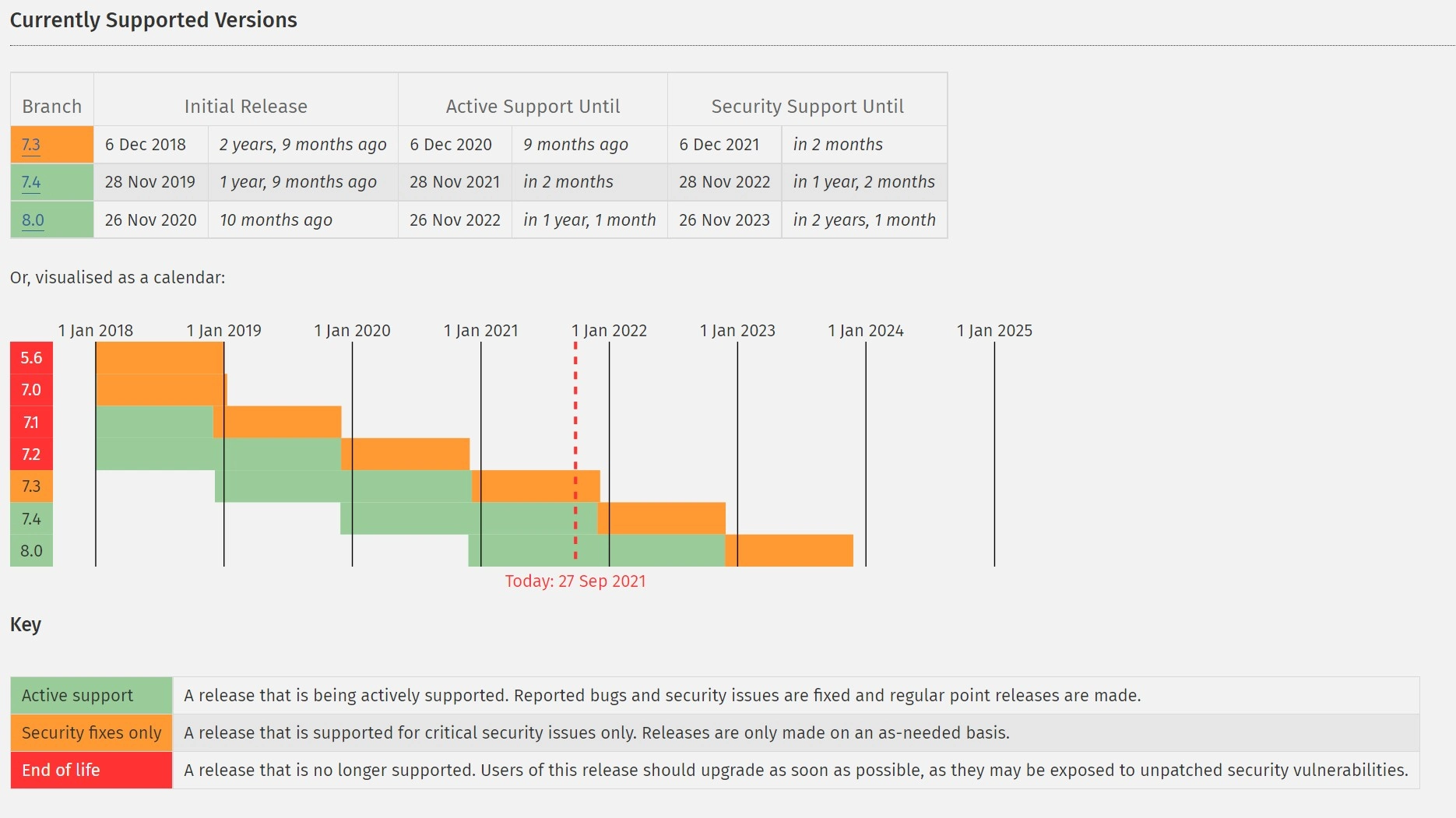
如何检查您当前的 WordPress PHP 版本
在更新 WordPress 网站的 PHP 版本之前,最好先检查一下您当前正在运行哪个版本。 一些托管服务提供商会自动为您将 PHP 升级到最新版本,所以这甚至可能不是您需要担心的事情。
要检查您当前的 WordPress PHP 版本,请导航到您的管理仪表板并转到Tools > Site Health :
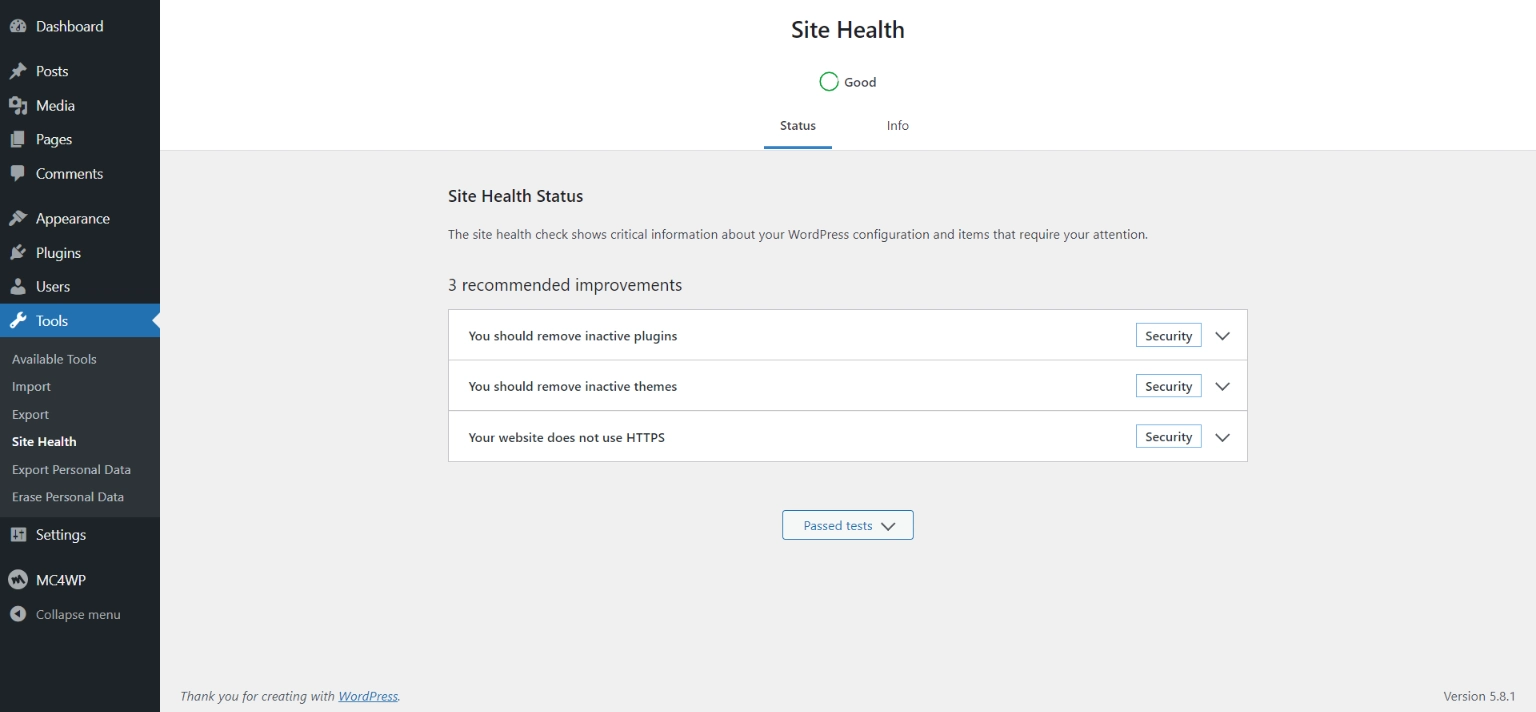
在站点健康仪表板中,您将找到有关您的网站状态和信息的一些详细信息。 例如,它为您可以采取哪些措施来提高网站性能提供了一些建议,例如删除不活动的主题和插件。
要找到您的 WordPress PHP 版本,请单击“信息”选项卡,然后单击“服务器”面板:
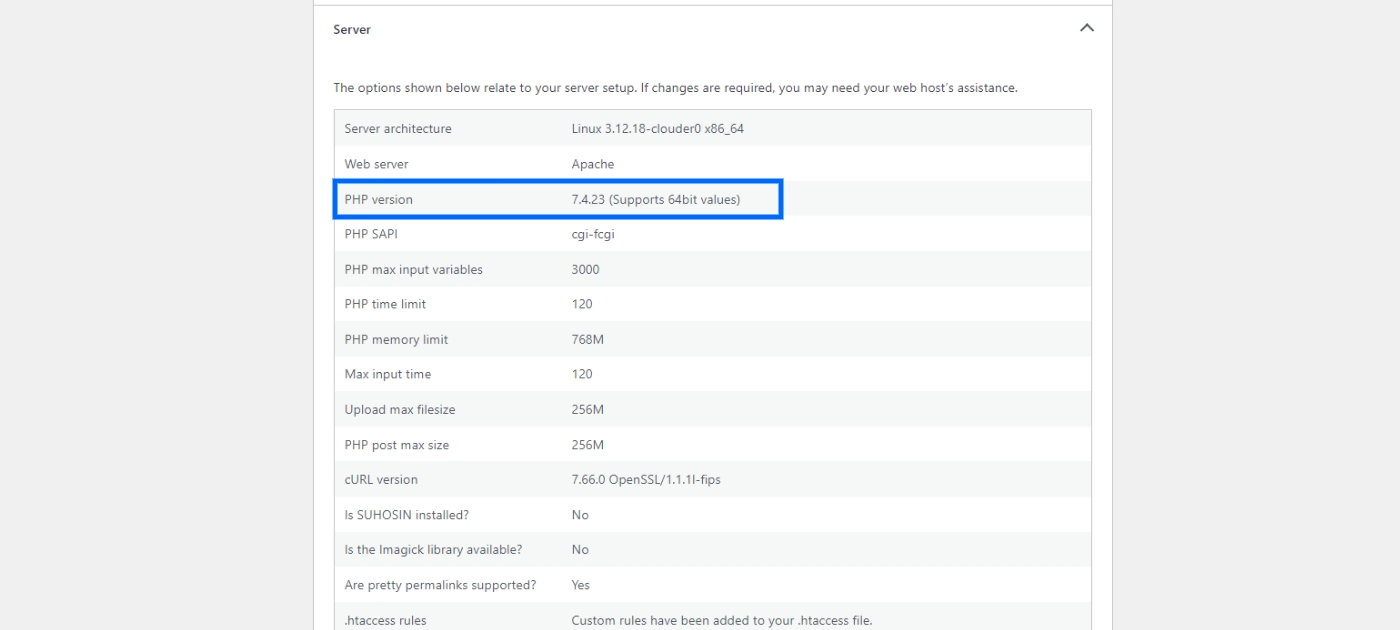
在这里,您会找到一些关于您的服务器的信息,包括 PHP 版本。 根据您正在运行的版本,您可能想升级也可能不想升级。
然而,仅仅因为 WordPress 当前支持您当前的版本,并不一定意味着它是最好的。 正如我们所提到的,我们建议升级到最新的稳定版本。 在下一节中,我们将向您介绍如何做到这一点。
如何更新您的 WordPress 网站的 PHP 版本
现在我们了解了更新 WordPress PHP 版本的重要性,是时候看看如何去做了。 但是,在开始之前,我们建议您完成一些任务。
开始之前
首先,记住备份您的网站很重要。 如果更新过程中出现任何问题,您将需要恢复网站的最新版本。 例如,有时,插件可能与最新版本的 PHP 冲突。 如果是这种情况,您可能希望回滚到旧版本,直到插件更新或找到替代品。
接下来,我们建议确保 WordPress Core、主题和插件也都升级到最新版本。 这有助于防止出现兼容性问题。 为此,您可以导航到 WordPress 管理仪表板,然后单击仪表板下的更新:
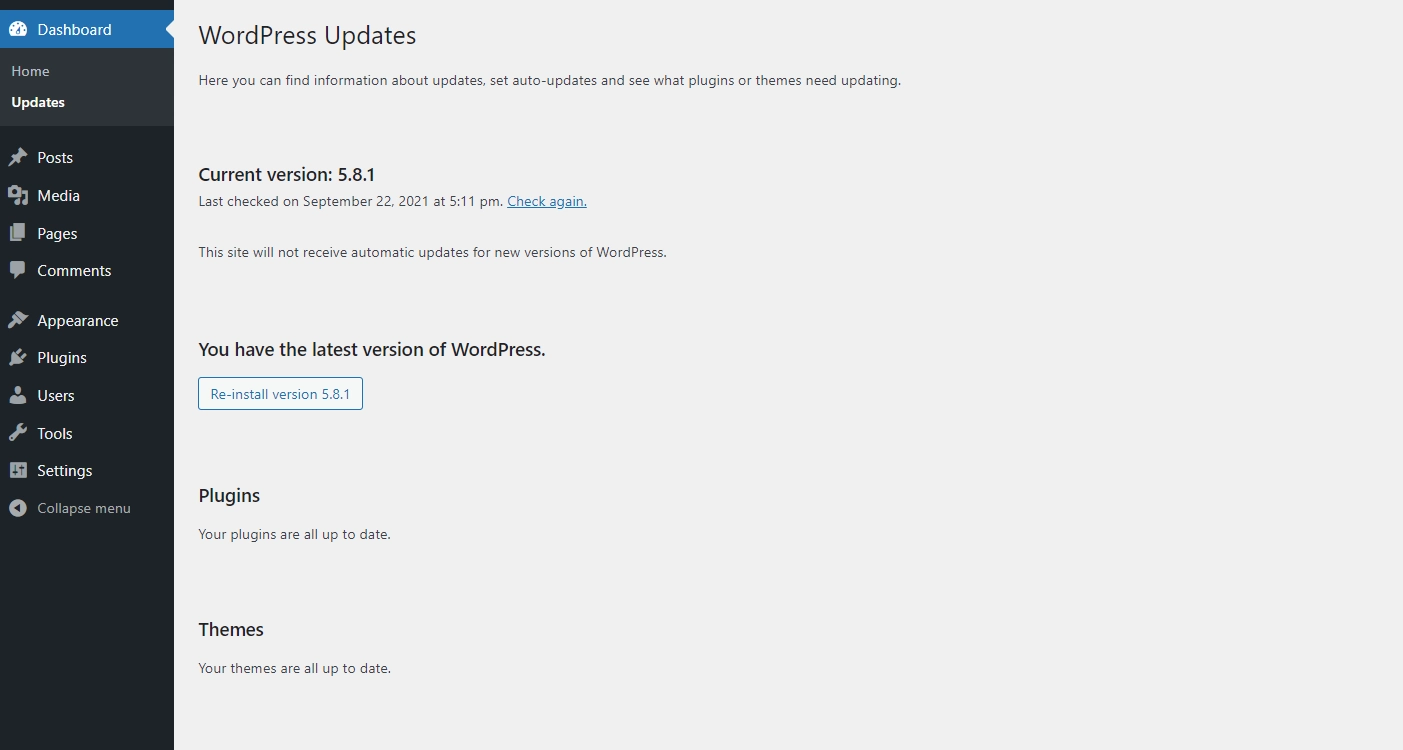
如果有任何可用的更新,它将在此屏幕上告诉您。 完成这些任务后,您就可以开始更新到最新的 WordPress PHP 版本了。 正如我们所提到的,这样做的过程将取决于您的托管服务提供商。 让我们探索一些最受欢迎的选项。
在 cPanel 中更新 PHP 版本
如果您的托管服务提供商使用 cPanel,更新您的 PHP 版本应该是一个快速而简单的过程。 首先,登录您的主机控制面板。
接下来,导航到Software部分并单击Select PHP Version :
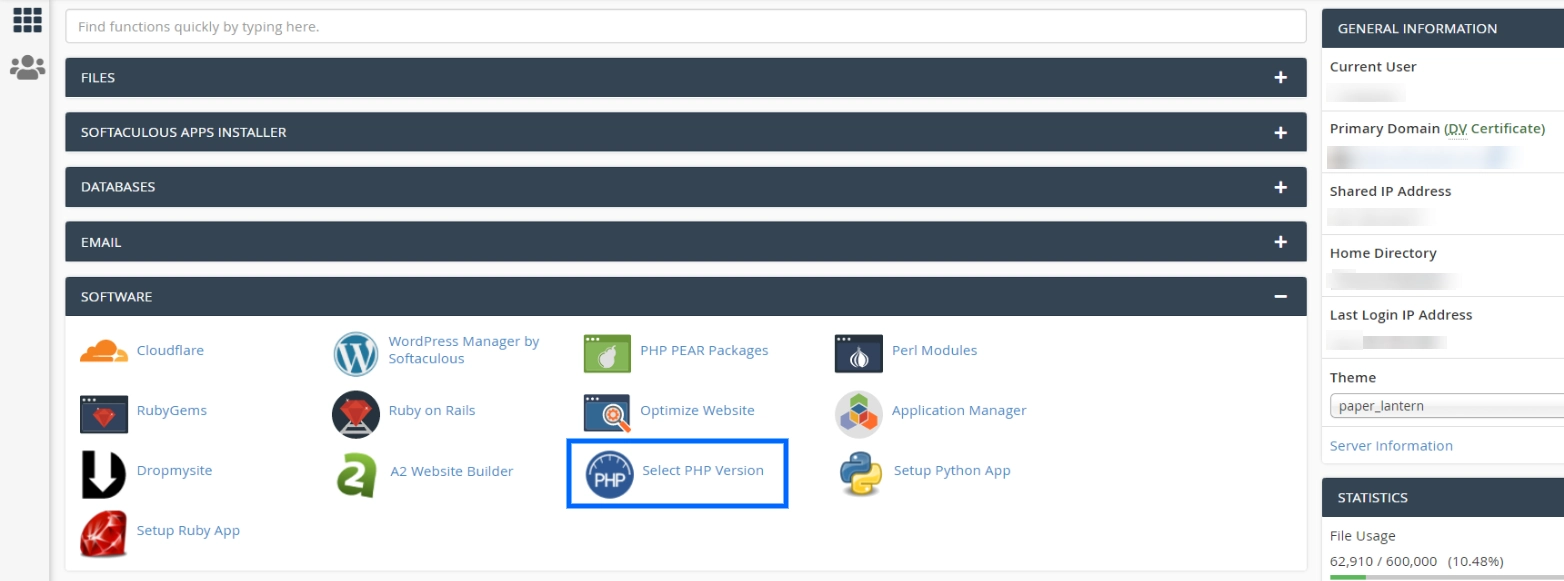
在下一个屏幕上,您将在顶部看到您网站的当前 PHP 版本:
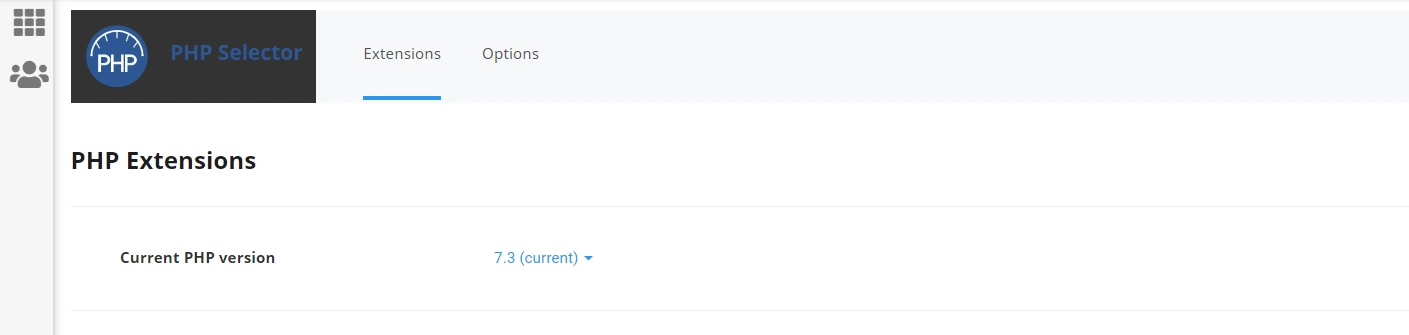
当您单击当前版本时,您可以从所有可用 PHP 版本的列表中进行选择。 在这种情况下,列表上升到 8.0:
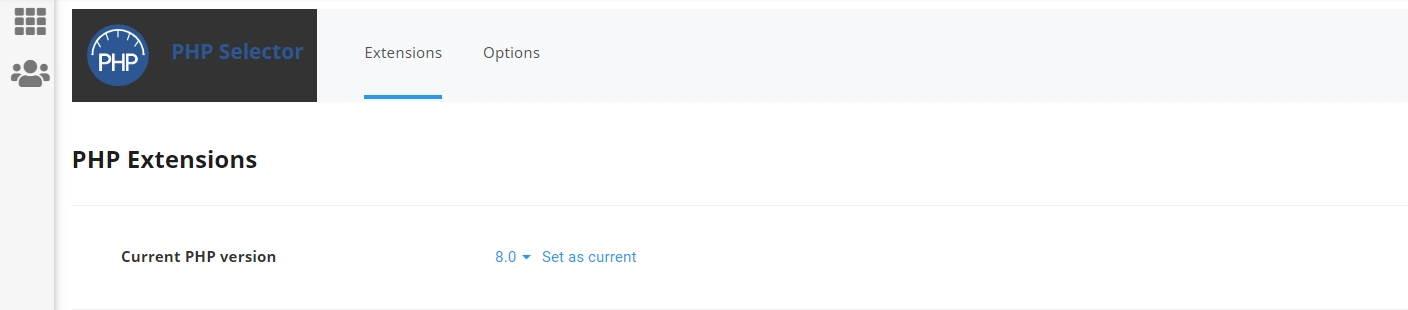
要保存更改,您可以选择Set as current 。 当然,并非所有托管服务提供商都使用 cPanel。 许多人都有自己的自定义仪表板和站点工具,需要类似但略有不同的步骤。

使用 SiteGround 的站点工具更新您的 PHP 版本
如果您使用 SiteGround 作为您的托管服务提供商,则该过程会略有不同。 要开始使用,请登录您的主机帐户。
接下来,导航到网站选项卡并单击站点工具:
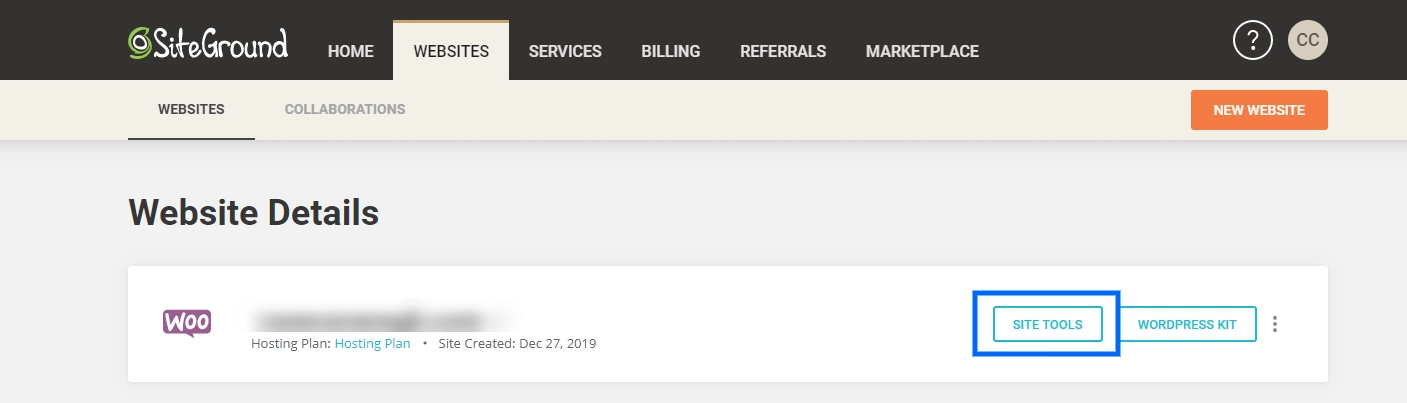
登录到站点工具区域后,您需要浏览到左侧菜单上的Devs部分,然后单击PHP Manager :
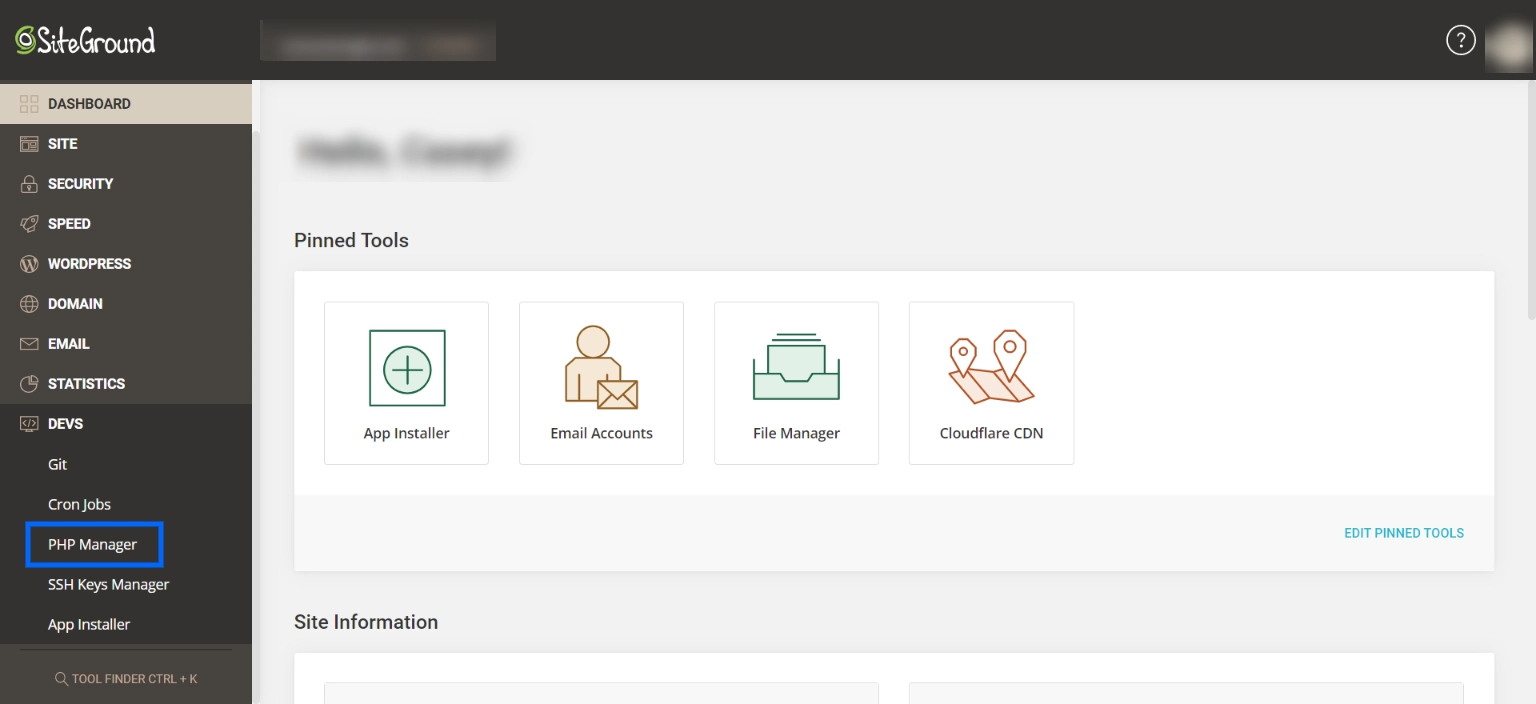
在下一个屏幕上,您可以查看当前的 PHP 版本:

如您所见,SiteGround 有一个运行自动更新的托管 PHP 服务。 但是,它们还为您提供了手动更改它的选项,您可以通过单击 PHP 版本右侧的铅笔图标来完成:
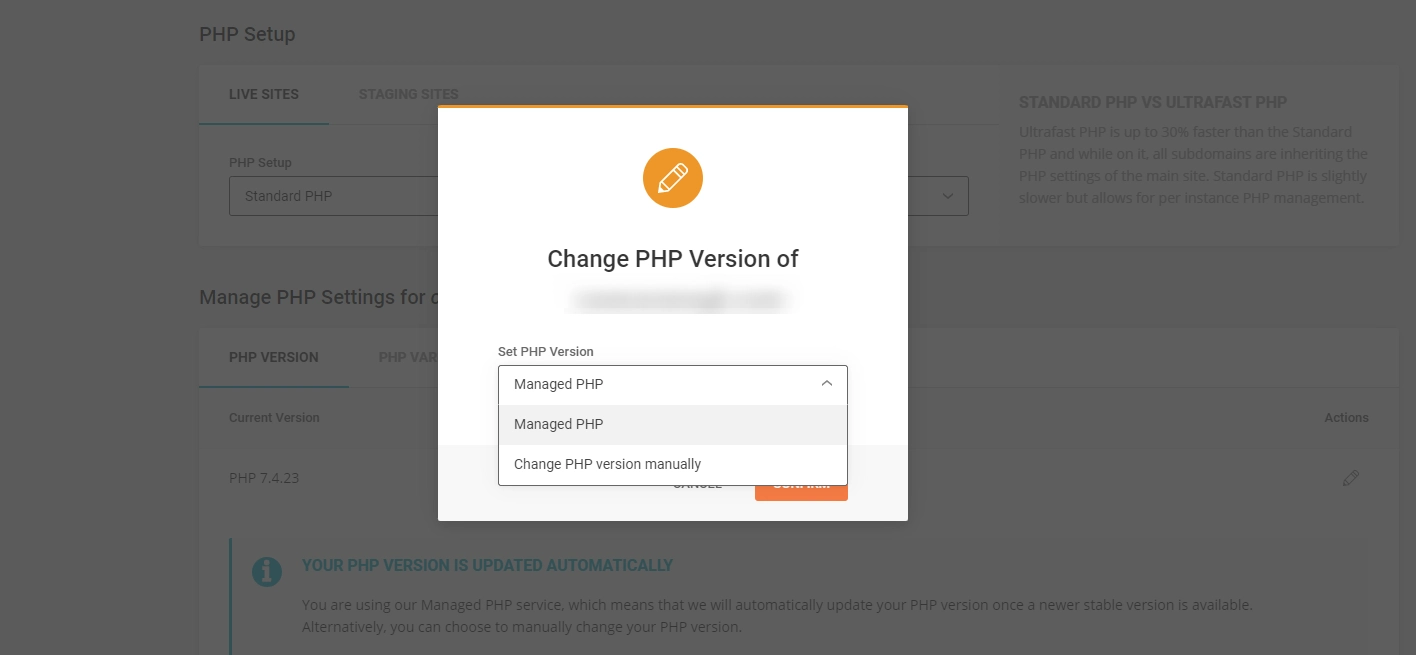
如果您确实希望这样做,您可以从下拉菜单中选择手动更改 PHP 版本,然后选择您希望升级到的版本。 在这种情况下,PHP 7.4.23 和 PHP 8.0.10 都是可选的。 选择后,您可以单击“确认”按钮保存更改。
通过 MyKinsta 更新您的 PHP 版本
另一个提供略有不同方法的流行托管服务提供商是 Kinsta。 如果您是 Kinsta 用户,您可能已经知道主机使用其自己的名为 MyKinsta 的自定义控制面板。
要开始,请登录您的 MyKinsta 仪表板并导航到站点。 然后,单击您的实时站点的名称,然后单击“工具”选项卡:
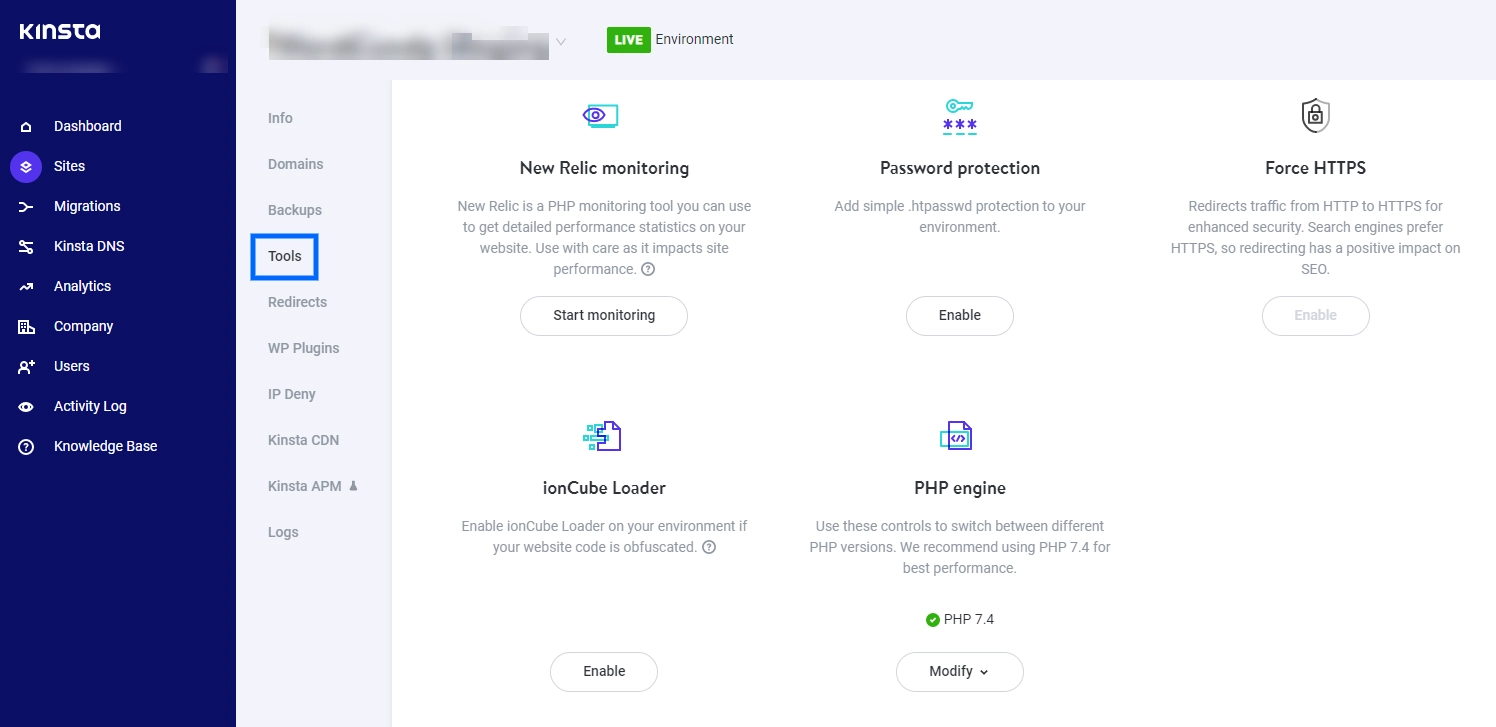
在此面板下,您可以滚动到PHP 引擎工具。 如您所见,它将显示您当前的 PHP 版本(在本例中为 PHP 7.4)。
接下来,您可以单击Modify 。 当您这样做时,将出现一个下拉列表,其中包含您可以更新到的可用版本:
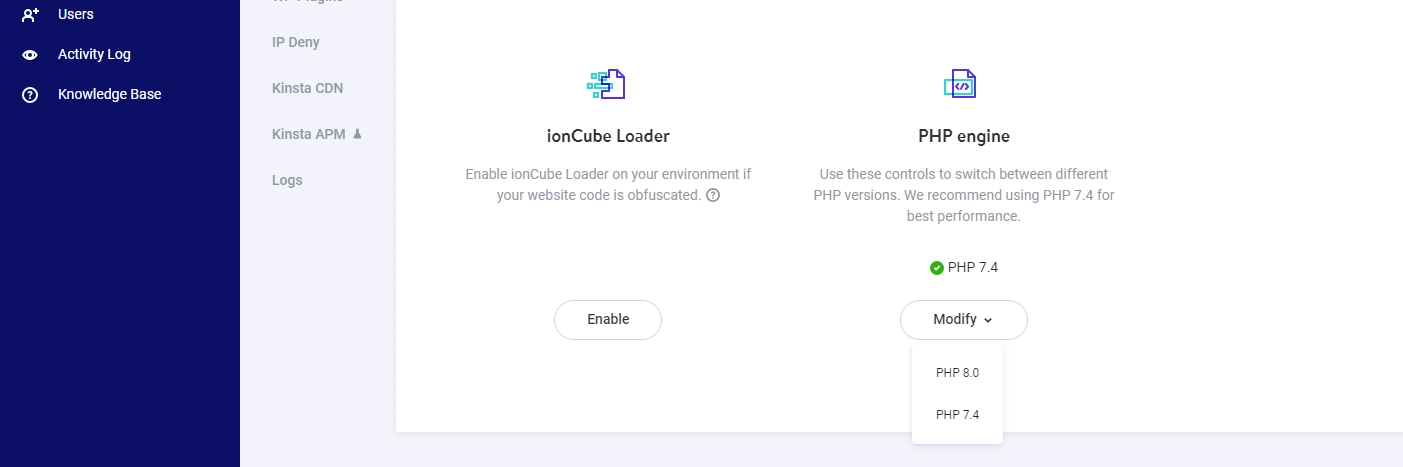
做出新选择后,它会要求您确认是否要更改 PHP 版本。 点击修改 PHP 版本继续:
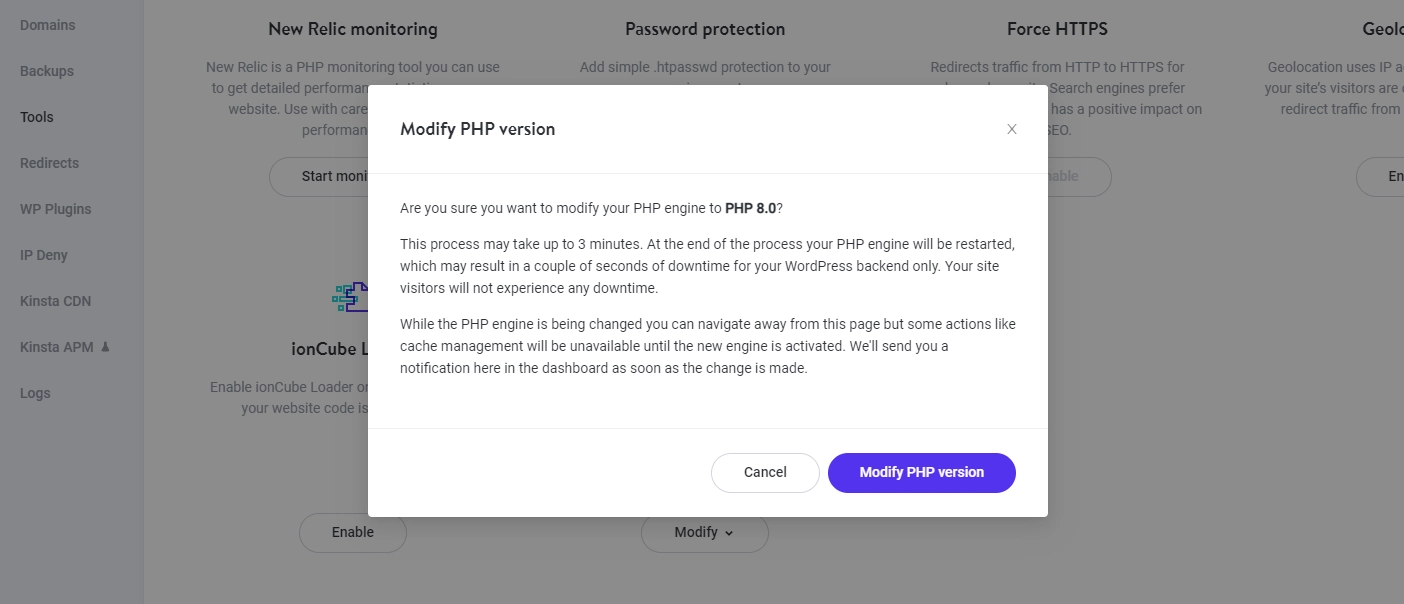
您的托管服务提供商可能需要几分钟才能完成 PHP 更新过程。 确保在完成之前不要退出屏幕,以免导致错误。
SiteGround 和 Kinsta 只是托管服务提供商的两个示例,它们允许您使用 cPanel 以外的工具更新您的 WordPress PHP 版本。 但是,无论您使用哪种主机,总体概念和过程都将大致相同。
请记住,并非所有托管服务提供商都为其用户提供通过其控制面板更新 PHP 版本的选项。 如果您无法通过您的托管帐户找到这样做的选项,我们建议您与您的提供商联系,询问他们这样做的要求/流程。
更新 WordPress PHP 版本后该怎么做
完成 PHP 版本的更新后,您无需做太多事情。 但是,我们建议您检查以确保您网站上的所有内容都正常运行。
您可以从前端访问您的网站并查找任何明显的问题或错误。 如果一切似乎都正常运行,您可以进入网站的后端。
虽然这并不常见,但在某些情况下更新您的 PHP 版本可能会导致您的网站崩溃。 这就是为什么我们建议在更新之前安全地备份您的网站。
但是,如果确实发生这种情况,您将需要找到问题的根源。 您可以先停用所有插件并切换到默认主题。 然后,您可以一一激活您的插件,以尝试找出问题的原因。
如果这不起作用,我们建议与您的托管服务提供商联系。 在某些情况下,您可能需要将您的 PHP 版本降级到它破坏您的网站之前的版本。
结论
作为网站所有者,重要的是要确保您始终掌握网站维护,以便为您的用户提供快速和安全的体验。 其中一项任务是执行定期更新,包括 PHP 更新。 如果您运行的是过时版本的 PHP,您可能会损害您的网站速度和安全性。
在本文中,我们解释了您可以在 WordPress 仪表板的“站点健康”部分下轻松检查当前 PHP 版本。 如果您需要更新 PHP,可以通过您的托管服务提供商进行。 一些主机提供 cPanel 或站点工具,让您自己升级,而其他主机则需要您联系他们以请求升级。
有关使用 WordPress 和 PHP 的其他一些方法,您可以阅读我们的指南,了解如何将 PHP 添加到 WordPress。
您对更新 WordPress PHP 版本有任何疑问吗? 在下面的评论部分让我们知道!
